

Работа с процессорами
Работа с процессорами осуществляется в интерфейсе NiFi Server.
Отдельный процессор
Создание процессора
Создание процессора производится в следующей последовательности:
-
Перенести иконку
с панели инструментов на холст.
-
Выбрать нужный процессор в открывшемся диалоговом окне. При выборе можно воспользоваться тегом из облака тегов.
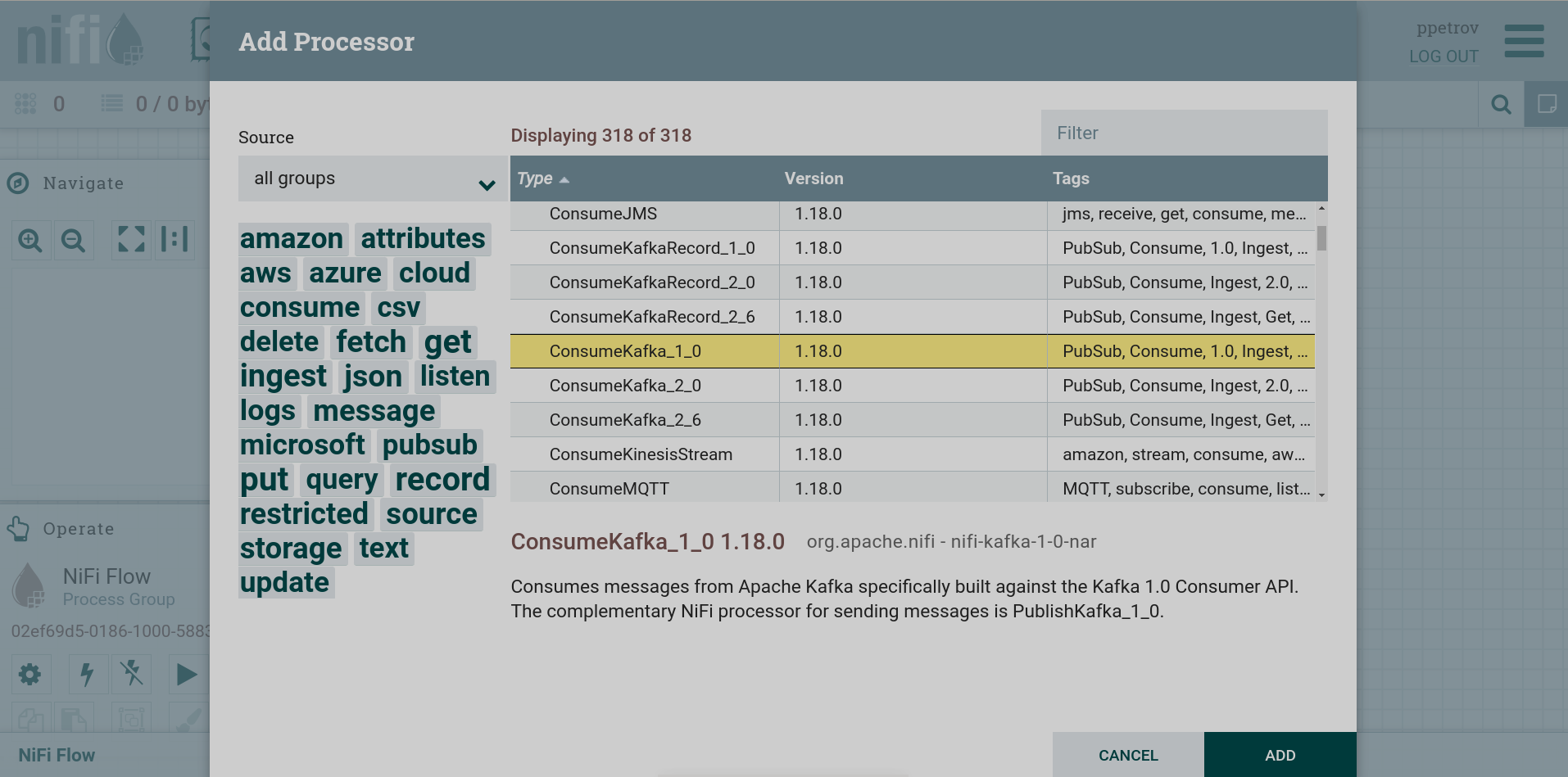 Выбор процессора
Выбор процессора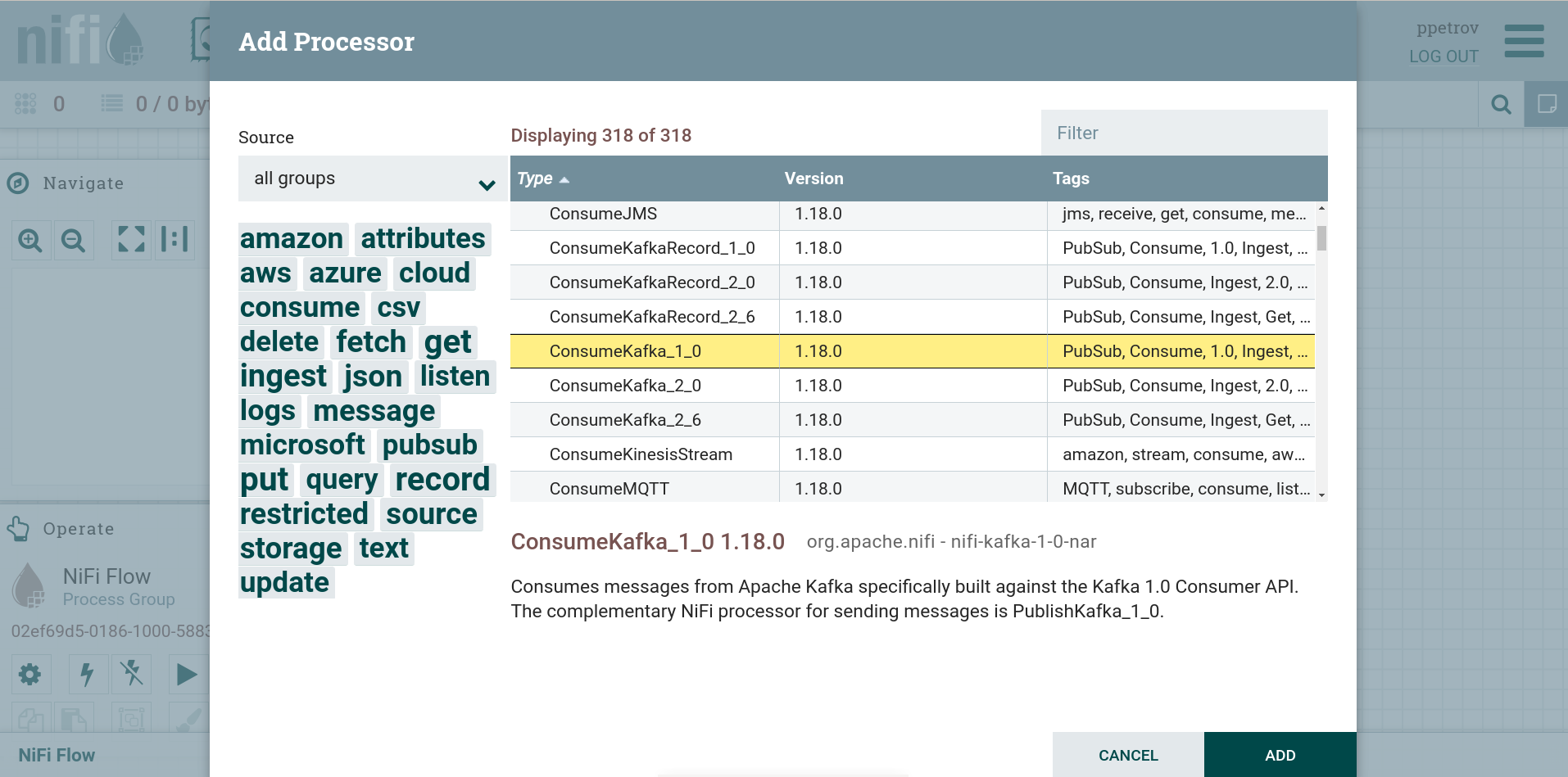 Выбор процессора
Выбор процессора -
Кликнуть ADD.
В результате на холсте отображается выбранный процессор.
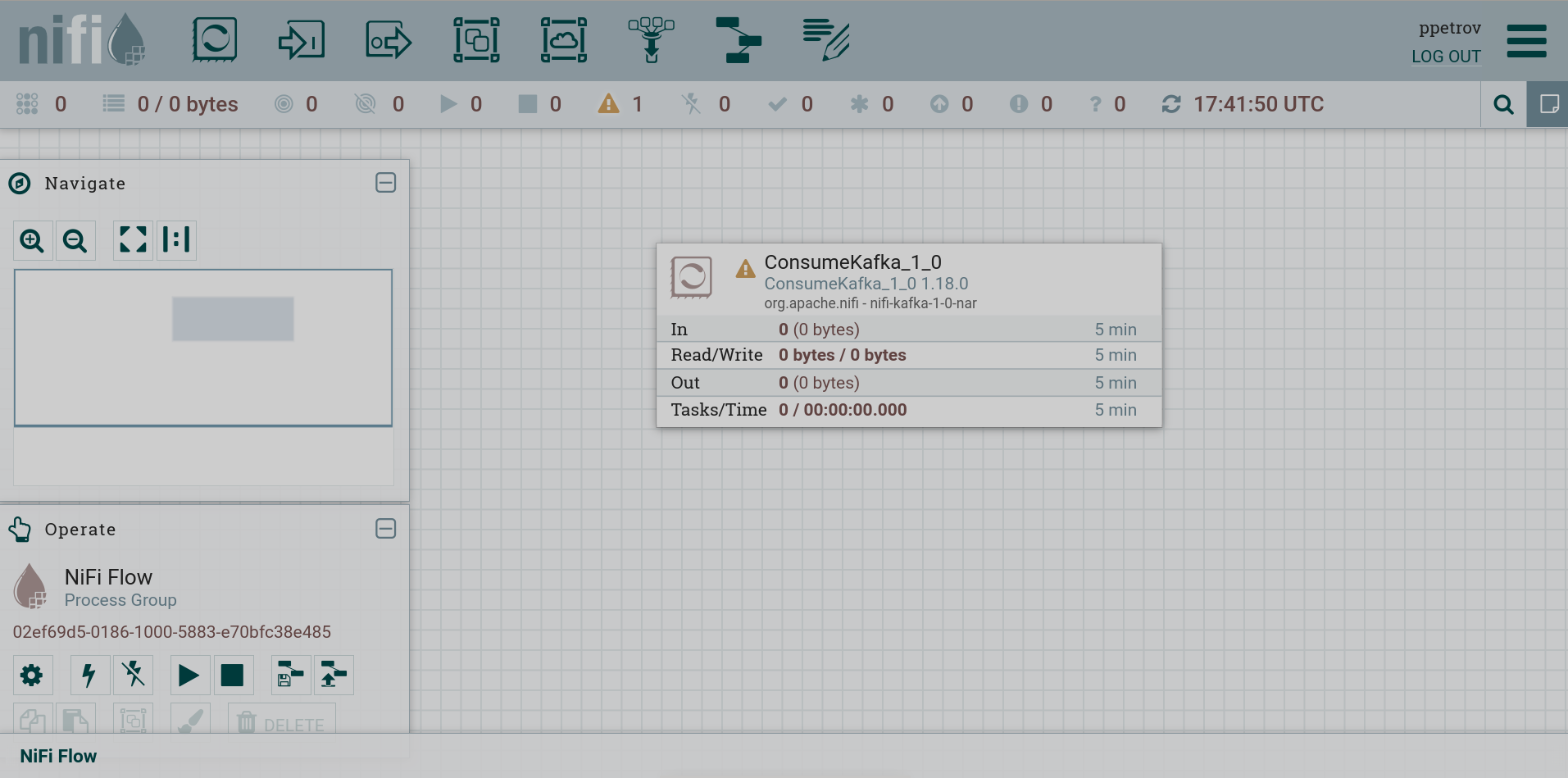 Процессор на холсте
Процессор на холсте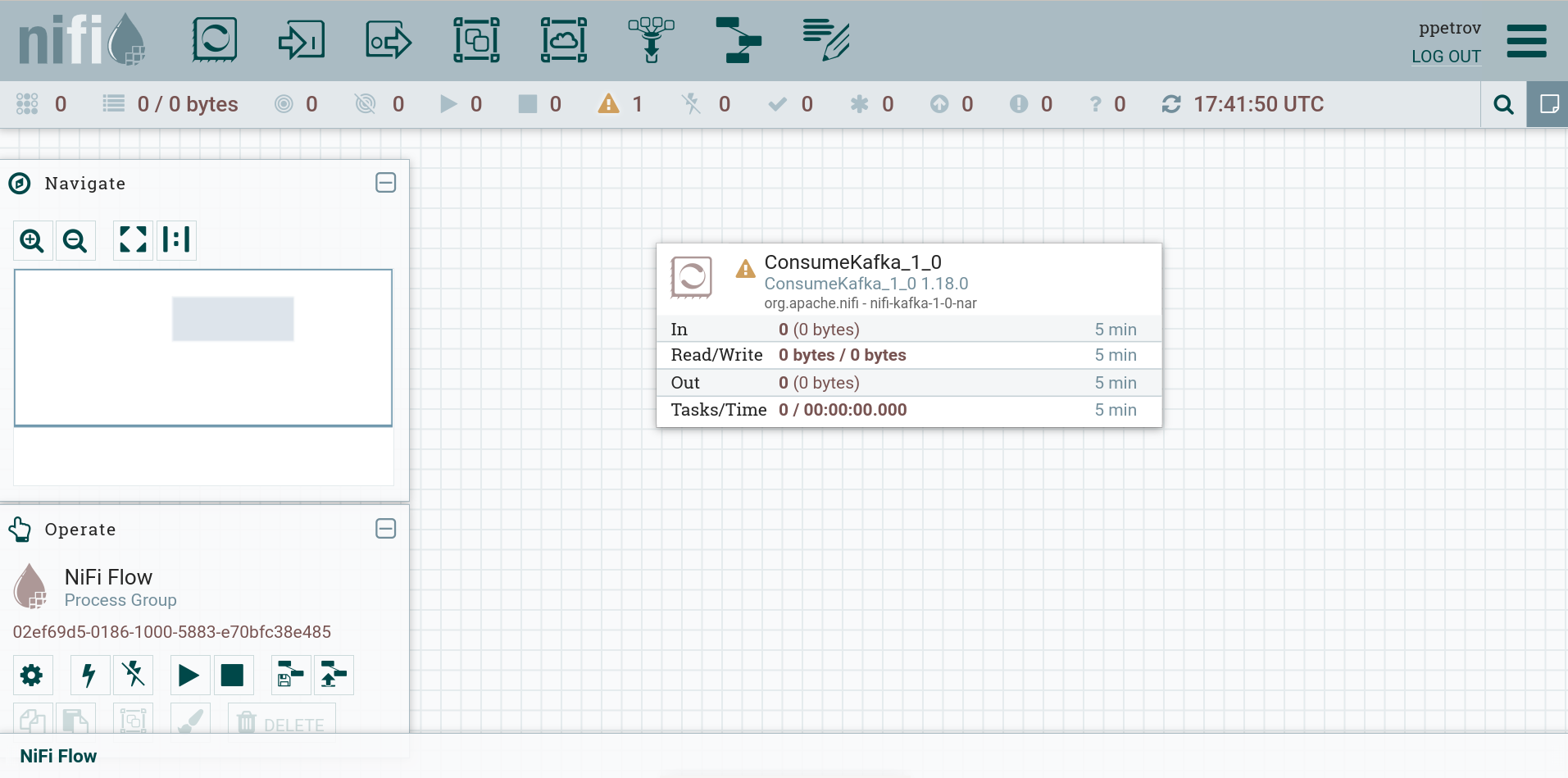 Процессор на холсте
Процессор на холсте
Управление процессором
Взаимодействие с процессором на холсте осуществляется при помощи параметров контекстного меню, вызываемого правой кнопкой мыши.
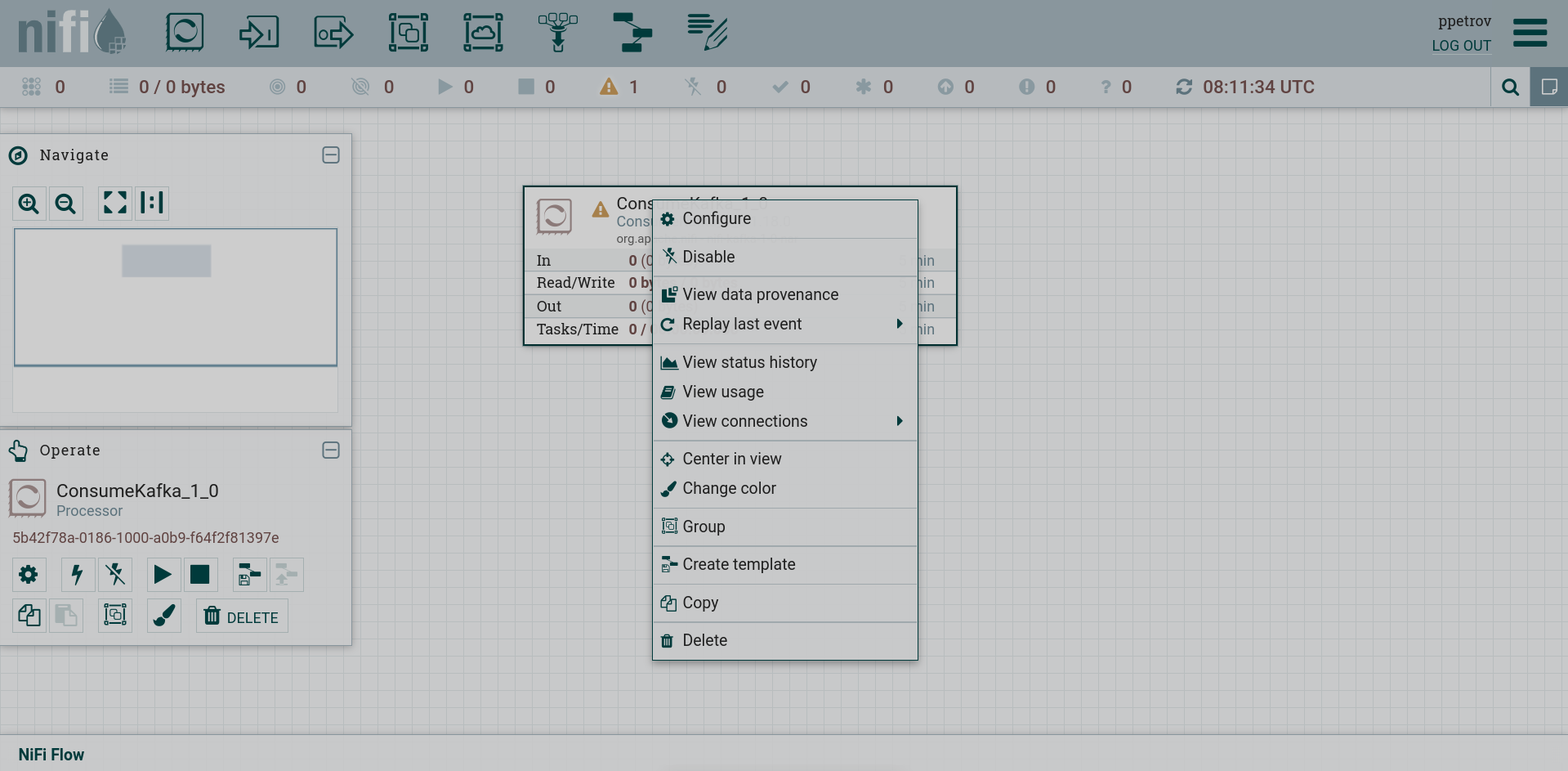
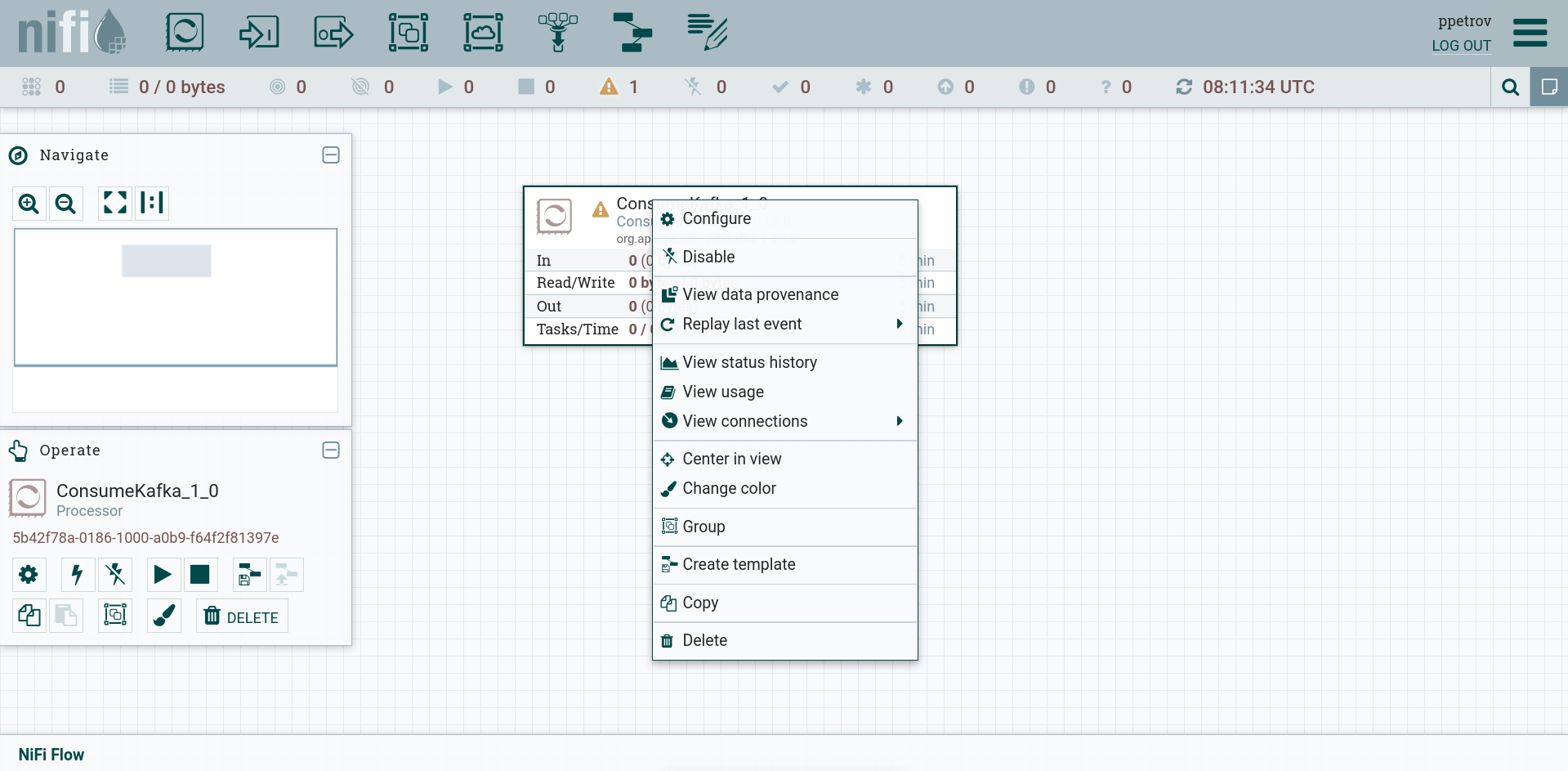
Параметры, доступные в контекстном меню, различаются в зависимости от назначенных пользователю разрешений. Следующие параметры обычно доступны, когда есть все разрешения для работы с процессором:
-
Configure — позволяет пользователю установить или изменить конфигурацию процессора. Функционально совпадает с иконкой
на палитре операций.
После создания процессор будет отмечен иконкой
, при наведении на которую отображаются параметры, необходимые для работы процессора.
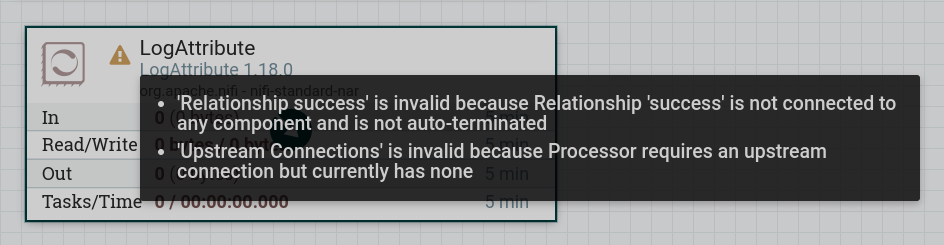 Необходимые параметры
Необходимые параметры Необходимые параметры
Необходимые параметры -
Start or Stop — позволяет пользователю запускать или останавливать процессор. Функционально совпадает с иконками
и
на палитре операций.
При добавлении компонента в рабочую область NiFi он находится в статусе остановки. Для перевода компонента в рабочее состояние его необходимо запустить. После запуска он может быть остановлен в любой момент времени. В статусе остановки компонент можно настроить, запустить или отключить.
Для запуска компонента должны быть выполнены следующие условия:
-
Конфигурация компонента действительна.
-
Все определенные связи компонента подключены к другим компонентам или настроены на автоматическое завершение.
-
Компонент остановлен.
-
Компонент доступен.
-
Компонент не имеет активных задач.
-
-
Run Once — эта опция позволяет пользователю запустить выбранный процессор ровно один раз. Если процессор не может выполняться (например, нет входящих файлов FlowFiles или к исходящему соединению применяется backpressure), процессор не сработает.
-
Enable или Disable — позволяет пользователю включать или отключать процессор. Функционально совпадает с иконками
и
на палитре операций.
-
View Data Provenance — отображает таблицу происхождения данных NiFi с информацией о событиях происхождения данных для FlowFiles, направляемых через этот процессор.
-
Replay last event — воспроизводит последнее событие Provenance, эффективно помещая в очередь последний FlowFile, который был обработан процессором (подробно описано в Replaying a FlowFile).
-
View status history — открывает графическое представление статистической информации процессора с течением времени.
-
View usage — переводит пользователя к документации по использованию процессора.
-
View connections → Upstream — позволяет пользователю видеть и "переходить" к восходящим соединениям, поступающим в процессор. Это особенно полезно, когда процессоры подключаются к другим группам процессов и выходят из них.
-
View connections → Downstream — позволяет пользователю видеть и "переходить" к нисходящим соединениям, которые выходят из процессора. Это особенно полезно, когда процессоры подключаются к другим группам процессов и выходят из них.
-
Center in view — центрирует представление холста на данном процессоре.
-
Change color — позволяет пользователю изменить цвет процессора, что может упростить визуальное управление большими потоками. Функционально совпадает с иконкой
на палитре операций.
-
Create template — позволяет пользователю создать шаблон из выбранного процессора. Функционально совпадает с иконкой
на палитре операций.
-
Copy — помещает копию выбранного элемента в буфер обмена. Далее элемент можно вставить в другое место на холсте, нажав правой кнопкой мыши на холсте и выбрав Paste. Функционально совпадает с иконкой
на палитре операций.
-
Delete — позволяет удалить элемент с холста. Функционально совпадает с иконкой
на палитре операций.
Подключение и отключение процессоров
Для того, чтобы выполнить подключение созданного процессора к другому процессору или другому компоненту, необходимо выполнить:
-
Выделить нужный процессор.
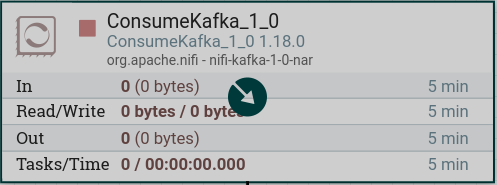 Выбор процессора
Выбор процессора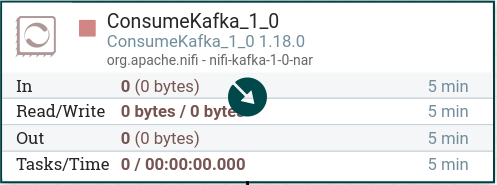 Выбор процессора
Выбор процессора -
Перенести графическую стрелку, которя появляется при наведении на процессор и отпустить над подключаемым компонентом (другим процессором).
 Подключение
Подключение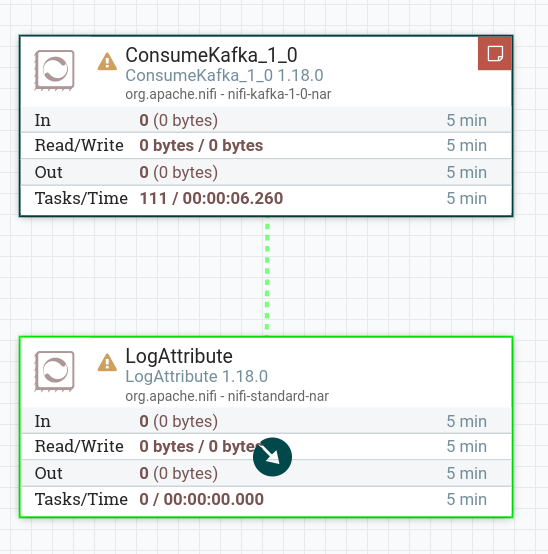 Подключение
Подключение -
В открывшейся конфигурации соединения настроить параметры соединения и кликнуть ADD.
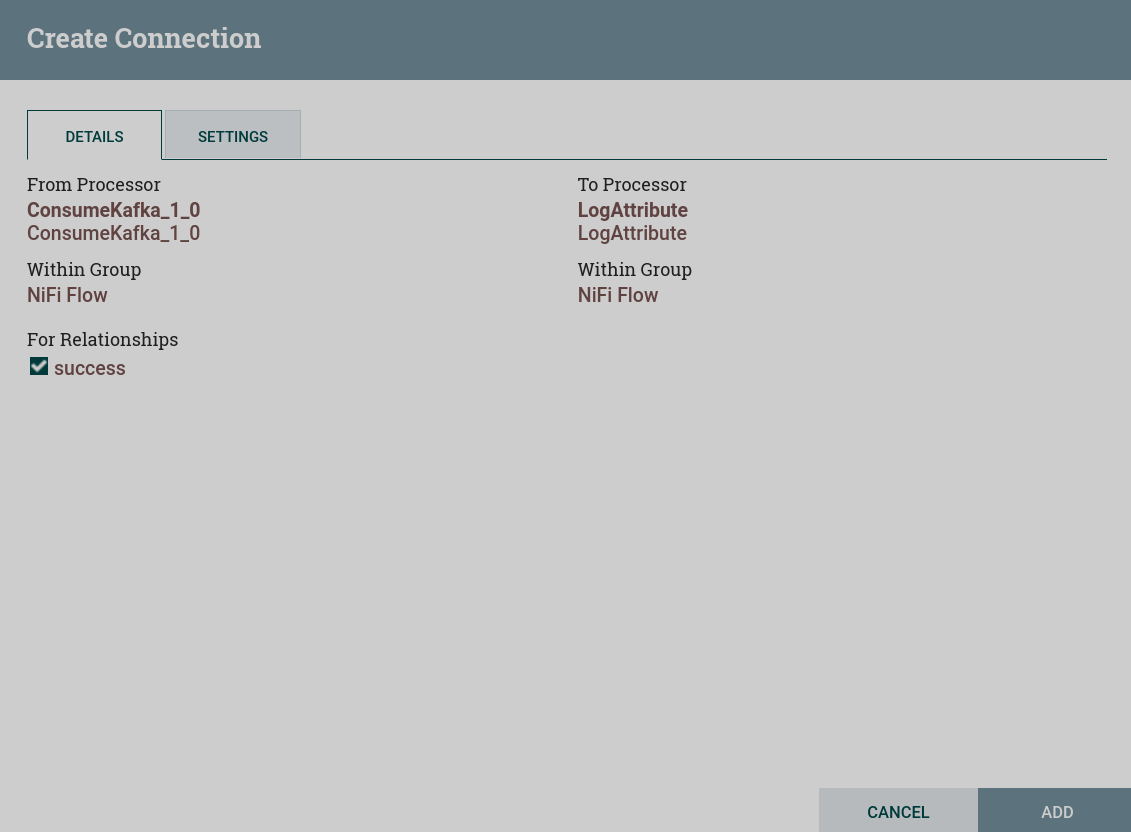 Добавление соединения
Добавление соединения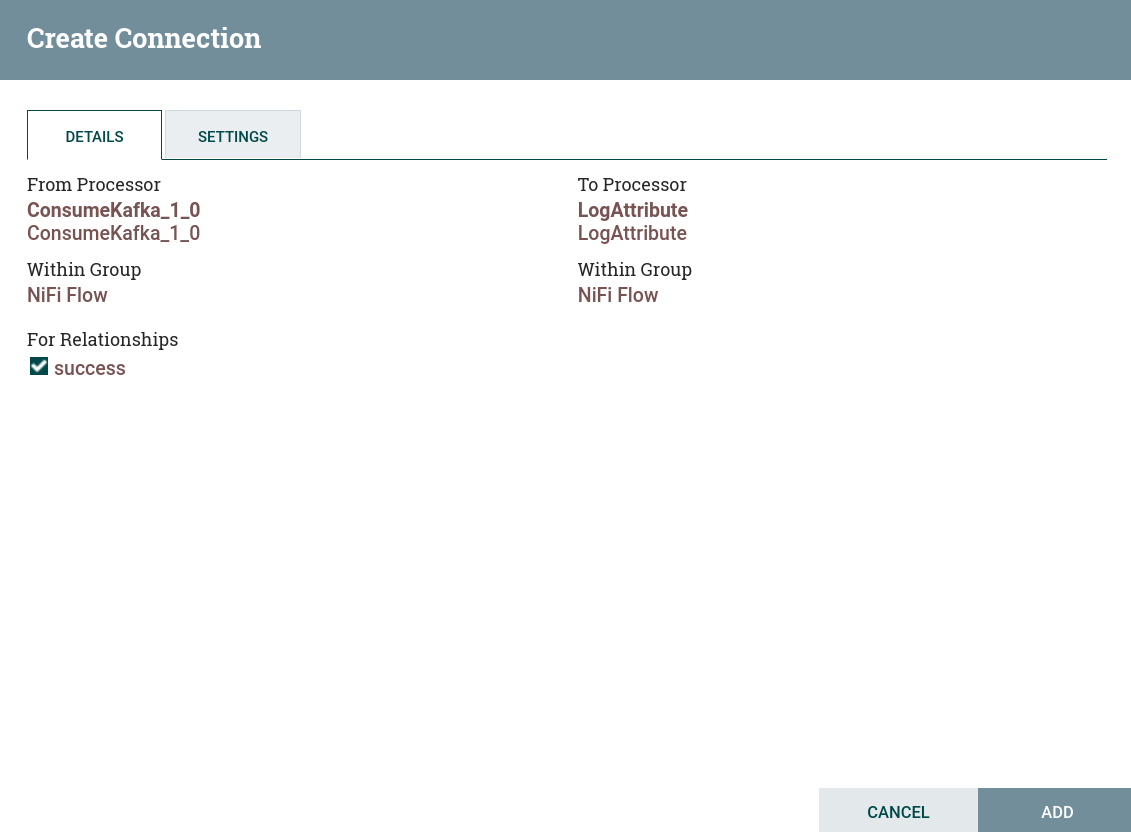 Добавление соединения
Добавление соединенияВ результате установливается соединение между двумя компонентами.
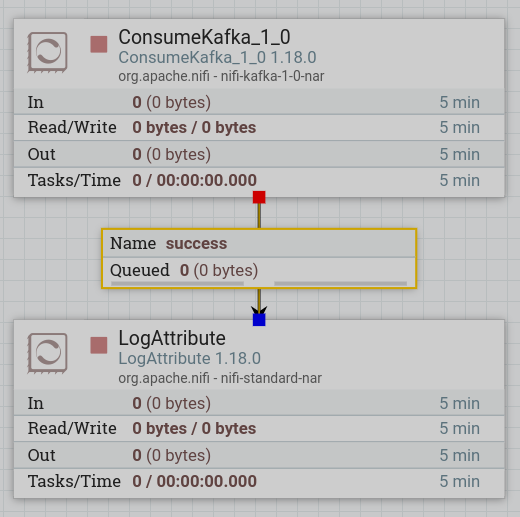 Соединение установлено
Соединение установлено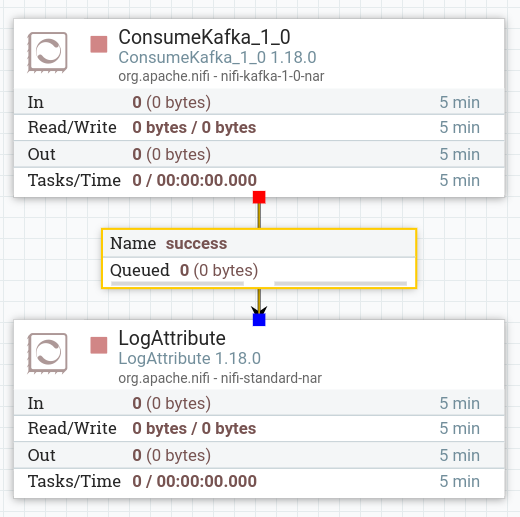 Соединение установлено
Соединение установлено
Чтобы разорвать соединение процессора с другим компонентом, необходимо:
-
Остановить процессор при помощи иконки
на палитре операций.
-
Выделить линию соединения.
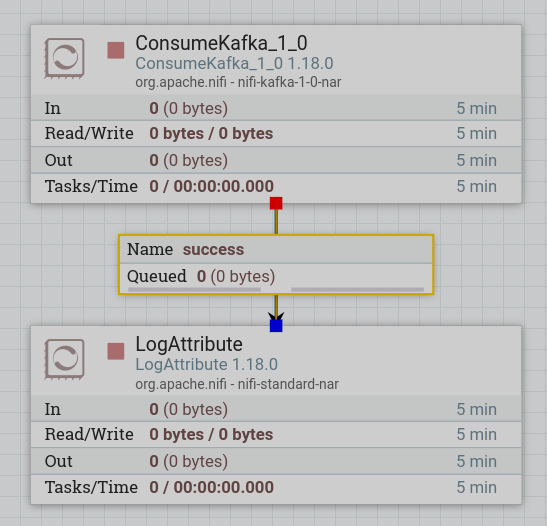 Выделение линии соединения
Выделение линии соединения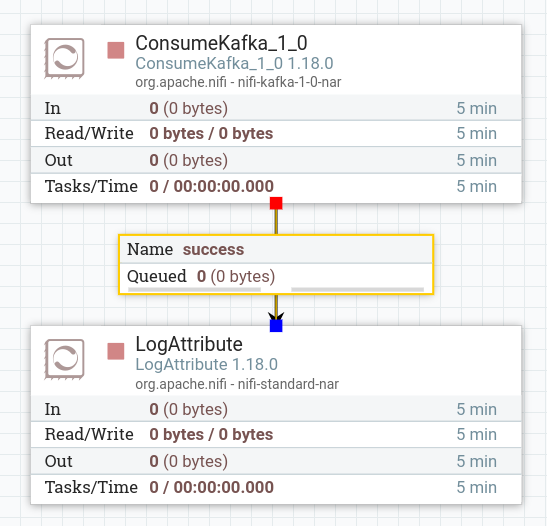 Выделение линии соединения
Выделение линии соединения -
Удалить линию соединения при помощи строки DELETE контекстного меню или иконки
на палитре операций.
Группа процессов
Группы процессов можно использовать для логической группировки набора компонентов, чтобы упростить понимание и обслуживание потока данных.
Создание группы процессов
Создание группы процессов производится в следующей последовательности:
-
Перенести иконку
с панели инструментов на холст.
-
Ввести наименование группы процессов в открывшемся диалоговом окне.
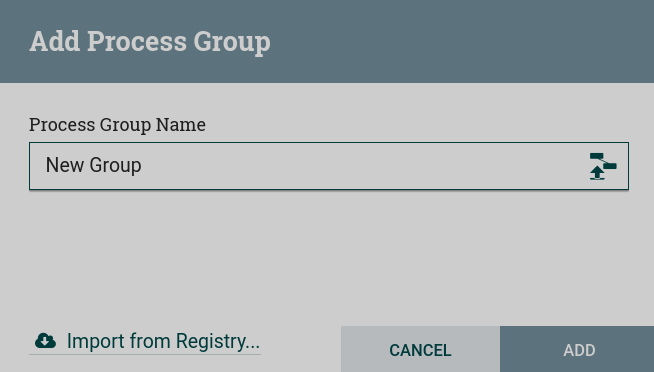 Ввод наименования группы процессов
Ввод наименования группы процессов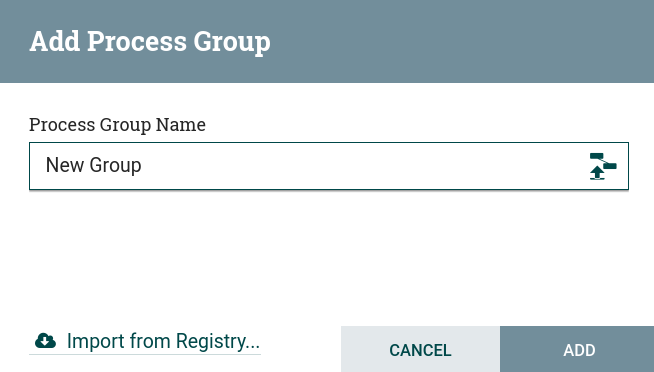 Ввод наименования группы процессов
Ввод наименования группы процессов -
Кликнуть ADD.
В результате на холсте отображается созданная группа процессов.
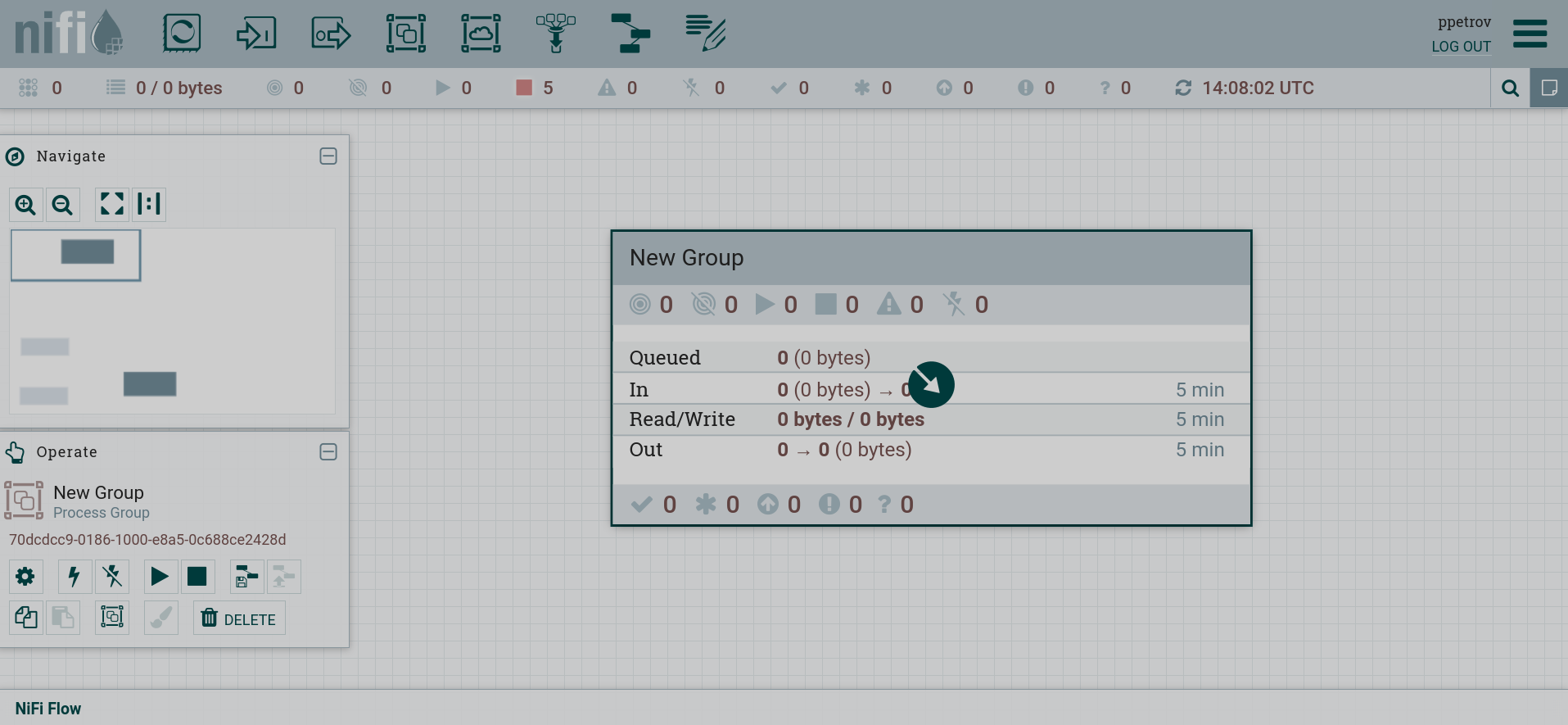 Группа процессов на холсте
Группа процессов на холсте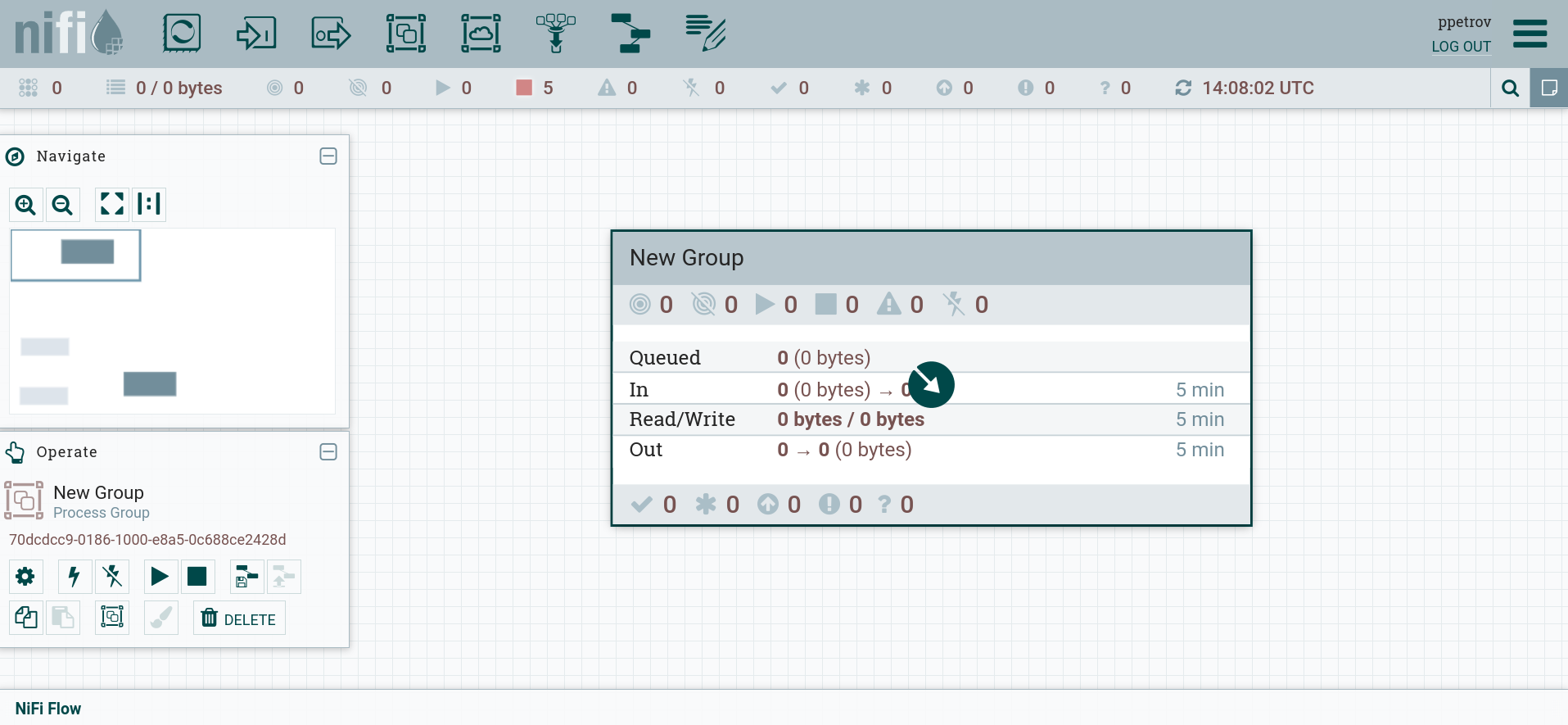 Группа процессов на холсте
Группа процессов на холсте
Управление группой процессов
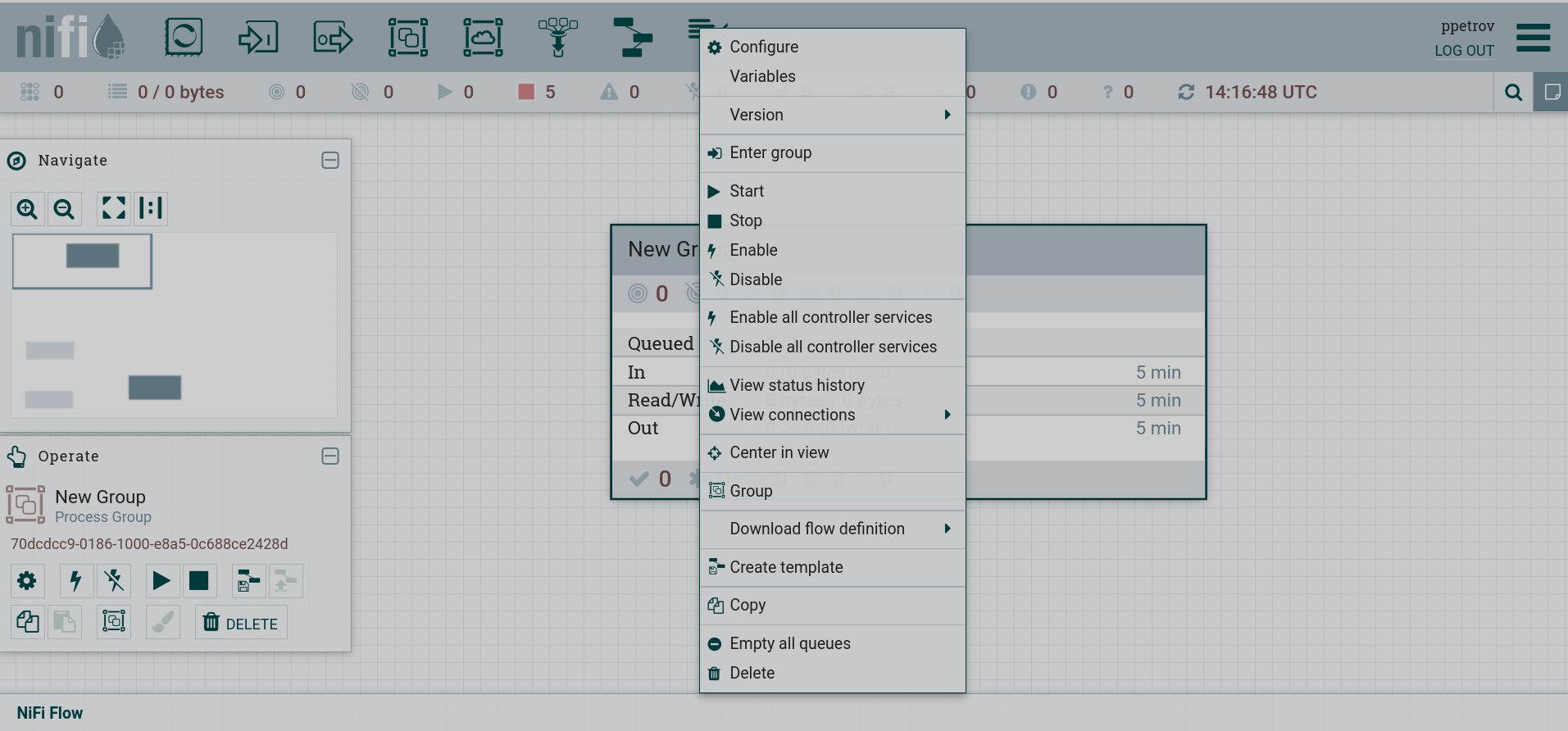
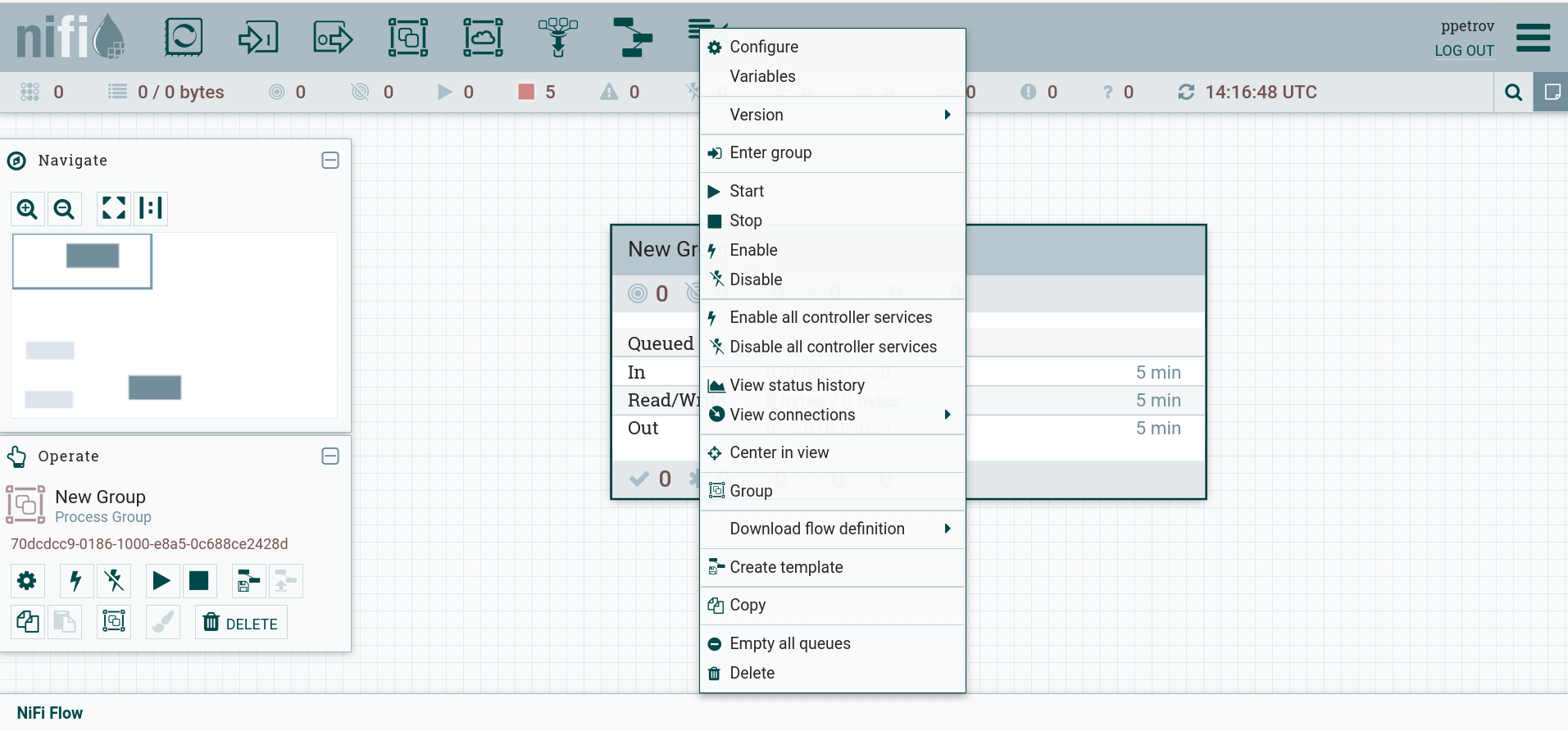
Параметры, доступные в контекстном меню, различаются в зависимости от назначенных пользователю разрешений. Следующие параметры обычно доступны, когда есть все разрешения для работы с группой процессов:
-
Configure — позволяет пользователю установить или изменить конфигурацию группы процессов. Функционально совпадает с иконкой
на палитре операций.
-
Variables — позволяет пользователю создавать или настраивать переменные в пользовательском интерфейсе NiFi.
-
Version → Start version control — позволяет начать контроль версий.
-
Enter Group — позволяет пользователю войти в группу процессов. Внутри группы процессов допускается составлять потоки как из отдельных процессоров, так и групп процессов. Выйти из группы процессов можно при помощи команды контекстного меню Leave group.
-
Start or Stop — позволяет пользователю запускать или останавливать группу процессов. Функционально совпадает с иконками
и
на палитре операций.
При запуске группы процессов запускаются все компоненты группы (включая дочерние), за исключением недействительных или отключенных.
-
Enable или Disable — позволяет пользователю включать или отключать группу процессов. Функционально совпадает с иконками
и
на палитре операций.
-
View Data Provenance — отображает таблицу происхождения данных NiFi с информацией о событиях происхождения данных для FlowFiles, направляемых через группу процессов.
-
View status history — открывает графическое представление статистической информации группы процессов с течением времени.
-
View connections → Upstream — позволяет пользователю видеть и "переходить" к восходящим соединениям, поступающим в группу процессов.
-
View connections → Downstream — позволяет пользователю видеть и "переходить" к нисходящим соединениям, которые выходят из группы процессов.
-
Center in view — центрирует представление холста на данной группе процессов.
-
Group — позволяет пользователю создать новую группу процессов, содержащую выбранную группу процессов и любые другие компоненты, выбранные на холсте.
-
Download flow definition — позволяет пользователю загрузить определение потока группы процессов в виде файла JSON. Файл можно использовать в качестве резервной копии или импортировать в реестр NiFi с помощью интерфейса командной строки NiFi. Существует два варианта загрузки определения потока:
-
Without external services — службы контроллера, на которые ссылается выбранная группа процессов, но которые находятся вне ее области действия (например, службы в родительской группе), не будут включены в определение потока как службы.
-
With external services — службы контроллера, на которые ссылается выбранная группа процессов, но не входящие в ее область действия (например, службы в родительской группе), будут включены в определение потока.
-
-
Create template — позволяет пользователю создать шаблон из выбранной группы процессов. Функционально совпадает с иконкой
на палитре операций.
-
Copy — помещает копию выбранного элемента в буфер обмена. Далее элемент можно вставить в другое место на холсте, нажав правой кнопкой мыши на холсте и выбрав Paste. Функционально совпадает с иконкой
на палитре операций.
-
Empty All Queues — позволяет пользователю очистить все очереди в выбранной группе процессов. Все FlowFiles из всех соединений, ожидающих на момент запроса, будут удалены.
-
Delete — позволяет удалить элемент с холста. Функционально совпадает с иконкой
на палитре операций.
Подключение и отключение группы процессов
Подключение и отключение группы процессов осуществляется так же, как для отдельных процессоров.
При этом перед подключением группы процессов необходимо внутри группы разместить входной порт
и выходной порт
, перенеся соответствующие иконки с панели инструментов на холст.

